怎样设置电脑密码 设置电脑密码的方法教程
来源:www.uzhuangji.cn 发布时间:2018-12-24 13:15
相信小伙伴们平常在使用电脑的时候会注重隐私的社会,讨厌别人随便看自己的电脑了。该怎么防止别人窥探我们的小秘密呢?设置电脑开机密码就可以啦,操作很简单。今天小编就来给大家说说电脑怎么设置密码,感兴趣的一起来看看吧。
1、桌面左下角搜索控制面板并点击进入
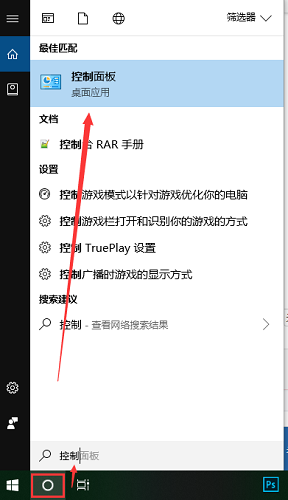
2、然后点击“用户账户和家庭安全”——“为用户设置家庭安全”。

3、选择“为这些账户添加密码”。

4、在账户界面,点击您要设置密码的账户名。
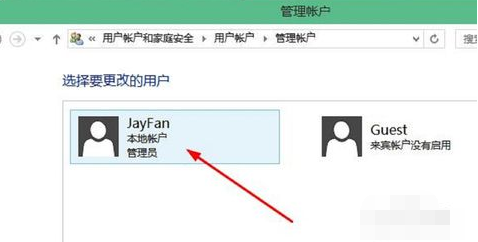
5、然后点击“创建密码”。
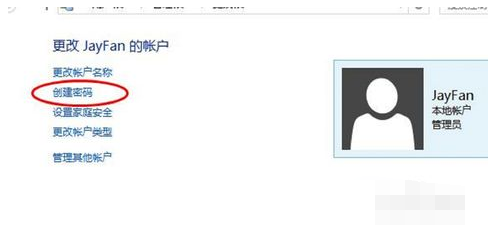
6、然后就可以为win10账户设置密码了。设置完成,点击“创建密码”完成创建。
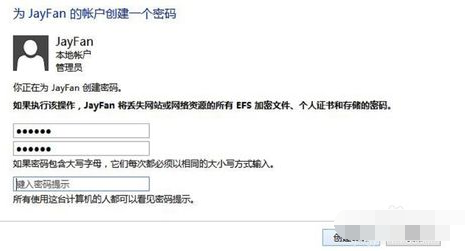
以上就是怎样设置电脑密码 设置电脑密码的方法教程的全部内容了。如果你也想知道电脑开机密码怎么设置,不妨参考小编上述方法来解决哦。更多精彩教程请关注u装机官网。
推荐阅读
"电脑TPM是什么意思"
- win11系统怎么安装 win11系统安装方法介绍 2021-07-30
- win11升级怎么绕过TPM win11 TPM开启 2021-07-30
- win7系统运行慢怎么办 系统运行慢解决教程分享 2021-07-30
- win7系统宽带连接错误代码651怎么办 系统宽带连接错误代码651解决教程分享 2021-07-28
win7系统怎么查看系统资源占用情况 查看系统资源占用情况教程分享
- win7系统怎么更换鼠标指针 系统更换鼠标指针教程分享 2021-07-26
- win7系统怎么修改任务栏预览窗口 系统修改任务栏预览窗口操作教程分享 2021-07-26
- win7系统运行速度慢怎么办 系统运行速度慢解决教程分享 2021-03-17
- win7系统怎么清理任务栏图标 系统清理任务栏图标教程分享 2021-03-17
u装机下载
更多-
 u装机怎样一键制作u盘启动盘
u装机怎样一键制作u盘启动盘软件大小:358 MB
-
 u装机超级u盘启动制作工具UEFI版7.3下载
u装机超级u盘启动制作工具UEFI版7.3下载软件大小:490 MB
-
 u装机一键u盘装ghost XP系统详细图文教程
u装机一键u盘装ghost XP系统详细图文教程软件大小:358 MB
-
 u装机装机工具在线安装工具下载
u装机装机工具在线安装工具下载软件大小:3.03 MB










